
JPG ఫైల్ ఫైళ్ళ పరిమాణాన్ని తగ్గించడం - వినియోగదారులు స్థానిక నిల్వలో ఎక్కువ స్థలాన్ని తీసుకునే పరిస్థితిలో వినియోగదారులు ఎదుర్కొంటున్న పని లేదా వస్తువులలో ఒకరు చాలా పెద్ద వాల్యూమ్ను కలిగి ఉంటారు. ఈ విధానం ప్రత్యేక కార్యక్రమాలు లేదా ఆన్లైన్ సేవలను ఉపయోగించి నిర్వహిస్తుంది, ఇది పొందుపరిచిన ఎంపికలను ఉపయోగించి వివిధ మార్గాల్లో చిత్రాన్ని ఆప్టిమైజ్, ఉదాహరణకు, రిజల్యూషన్, DPI లేదా నాణ్యతను తగ్గించడం.
విధానం 1: అల్లర్లు
మొదటి లైన్ లో అల్లర్లు అని ఒక సాధారణ ఉచిత కార్యక్రమం ఉంటుంది, దీని ప్రాథమిక కార్యాచరణ కేవలం JPG సహా వివిధ ఫార్మాట్లలో చిత్రాలు ఆప్టిమైజేషన్ దృష్టి సారించింది. యూజర్ కూడా మెటాడేటా మరియు ముసుగులు ఉపయోగం తొలగించడం ద్వారా కంప్రెషన్ నిష్పత్తిని ఎంపిక చేస్తుంది.
- అధికారిక వెబ్సైట్ నుండి అల్లర్లు లోడ్ చేసి విజయవంతమైన సంస్థాపన తర్వాత అమలు అవుతాయి. మొదట, "ఓపెన్" బటన్పై క్లిక్ చేయడం ద్వారా ఒక చిత్రాన్ని జోడించండి.
- తెరుచుకునే ప్రామాణిక ప్రామాణిక అన్వేషకుడు విండోలో, మీకు ఆసక్తి ఉన్న చిత్రాన్ని ఎంచుకోండి.
- ఆ తరువాత, మీరు అసలు చిత్రం ఎడమవైపు ఉన్నట్లు చూస్తారు, మరియు కుడి ఇప్పటికే ఆప్టిమైజ్ చేయబడింది. పై నుండి, అసలు మరియు చివరి పరిమాణం చూపబడుతుంది, ఇది నిజ సమయంలో మారుతుంది, మీరు సెట్టింగులను అనుసరించండి మరియు సరైన విలువలను ఎంచుకోవడానికి చాలా వేగంగా చేయడానికి అనుమతిస్తుంది.
- ఇప్పుడు మీరు JPEG ట్యాబ్లో ఉన్నారని నిర్ధారించుకోండి.
- మాన్యువల్ ఆప్టిమైజేషన్ను ఉత్పత్తి చేయడం ప్రారంభించండి, కంప్రెషన్ అల్గోరిథం, నాణ్యత మరియు రంగు ఉపవిభాగాలను నియంత్రిస్తుంది.
- దయచేసి స్లయిడర్ను తరలించిన వెంటనే, ఫలితం ఫైల్ మార్పుల పరిమాణం గమనించండి. తగిన పారామితులను ఎంచుకోవడం ద్వారా దీన్ని అనుసరించండి.
- "మెటాడేటా" ట్యాబ్కు తరలించండి. ఇక్కడ మీరు సంబంధిత అంశాల సమీపంలో టిక్స్ తొలగించడం ద్వారా చిత్రం గురించి అన్ని అనవసరమైన సమాచారాన్ని తొలగించవచ్చు. వికలాంగ పారామితుల ఎంపిక యూజర్ యొక్క వ్యక్తిగత ప్రాధాన్యతలను నిర్వహిస్తుంది.
- చివరి సెట్టింగులు టాబ్ "చిత్రం సర్దుబాట్లు" అని పిలుస్తారు. గామా, కాంట్రాస్ట్ మరియు ప్రకాశం ఇక్కడ సర్దుబాటు చేయబడతాయి. ఈ పారామితులు తుది పరిమాణాన్ని కూడా ప్రభావితం చేస్తాయి, కాబట్టి వాటిని సర్దుబాటు చేయడం మర్చిపోవద్దు, ఇది చిత్రం యొక్క రూపాన్ని ప్రభావితం చేయకపోతే లేదా సానుకూలంగా ప్రభావితం చేయకపోతే.
- అన్ని మార్పులను చేసిన తరువాత, "సేవ్ చేయి" బటన్ను క్లిక్ చేయండి లేదా కొనసాగడానికి Ctrl + S హాట్ కీని ఉపయోగించండి.
- Explorer లో, మీరు ఒక కొత్త ఫైల్ను సేవ్ చేయదలిచిన పేరు మరియు ప్రదేశంను సెట్ చేయండి. ఇది కూడా పాత ఒక స్థానంలో ఇన్స్టాల్ చేయవచ్చు కాబట్టి అది మూలం తొలగించడానికి లేదు.


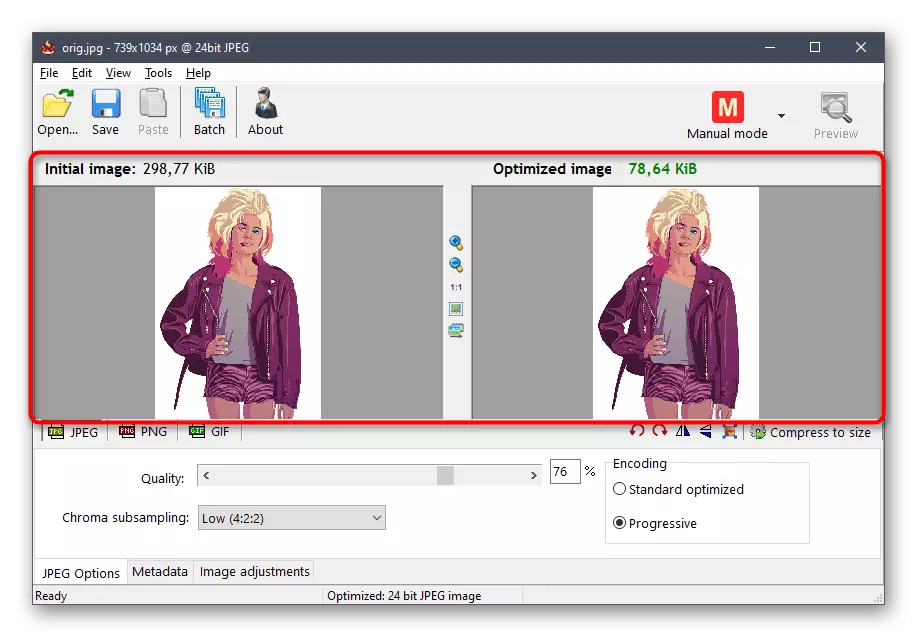

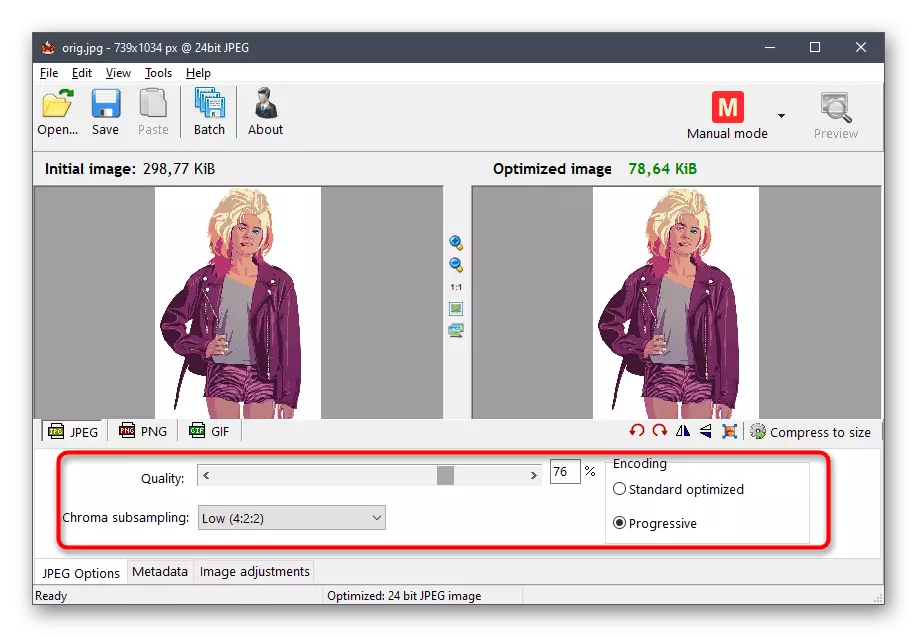


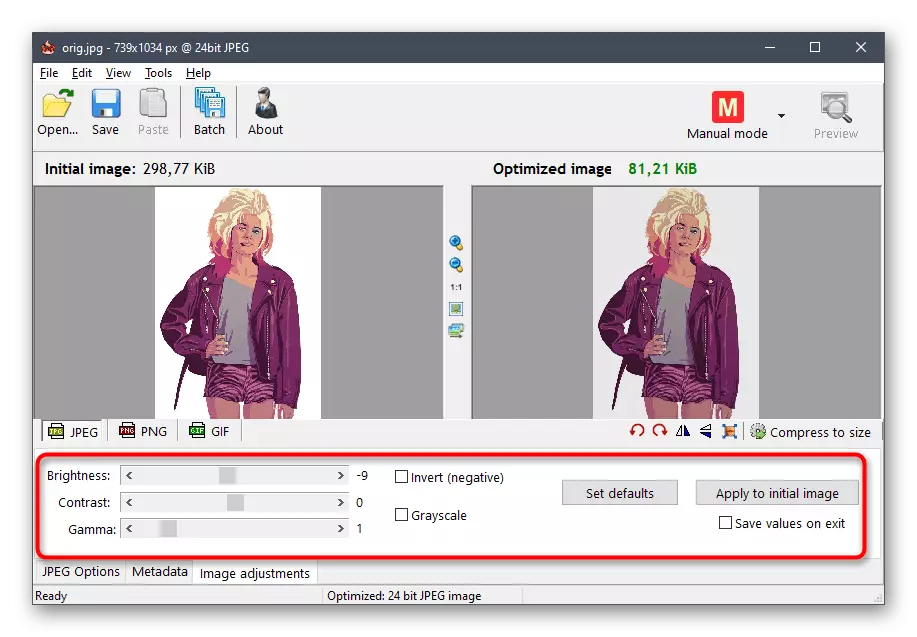


అదేవిధంగా, ఇతర ఫార్మాట్లలో చిత్రాలు అల్లర్ల ద్వారా ప్రాసెస్ చేయబడతాయి, అయినప్పటికీ, ఇది ఎల్లప్పుడూ సంపీడన అల్గోరిథంలను గణనీయంగా చిత్రాన్ని పరిమాణాన్ని తగ్గిస్తుంది, కాబట్టి మానవీయంగా సర్దుబాటు అదనపు పారామితులు గురించి మర్చిపోతే లేదు.
విధానం 2: JPEG కంప్రెసర్
JPEG కంప్రెసర్ - మునుపటి అప్లికేషన్ వలె అదే విధమైన విధులు గురించి మరొక ఉచిత నేపథ్య సాఫ్ట్వేర్. అయితే, ఇతర అల్గోరిథంలు ఇక్కడ ఉపయోగించబడతాయి మరియు మరిన్ని మొబైల్ స్లయిడర్లను ఆప్టిమైజేషన్ నాణ్యత సర్దుబాటుకు అనుగుణంగా ఉంటాయి.
- సంస్థాపన తర్వాత వెంటనే, మీరు JPEG కంప్రెసర్ను అమలు చేయవచ్చు మరియు అంతర్నిర్మిత బ్రౌజర్ ద్వారా ఫైల్ను జోడించడానికి తరలించవచ్చు.
- ఇప్పటికే కనిపించే చిత్రం ఎంచుకోండి.
- ఇప్పుడు ప్రధాన కార్యక్రమం విండోకు శ్రద్ద. ఇక్కడ, మునుపటి సాఫ్ట్వేర్ విషయంలో వలె, అసలు చిత్రం ప్రదర్శించబడుతుంది మరియు ఆప్టిమైజేషన్ తర్వాత తుది సంస్కరణ. దిగువన కుదింపు డిగ్రీ మరియు ఫైల్ యొక్క పరిమాణాన్ని చూపించే రెండు ప్రత్యేక పంక్తులు ఉన్నాయి.
- విండో దిగువన ప్రత్యేక బ్లాక్స్ సహాయంతో, కుదింపు స్థాయి కన్ఫిగర్ మరియు నాణ్యత సమం స్లయిడర్ యొక్క వివరణాత్మక ఉద్యమం. అన్ని మార్పులు వెంటనే అన్వయించబడతాయి, కాబట్టి మీరు చివరి పరిరక్షణకు ముందు ఫలితాలను అనుసరించవచ్చు.
- అదనపు బ్లాక్స్ మీరు ఒక వాటర్మార్క్ లేదా వివిధ ముసుగులు దరఖాస్తు అనుమతిస్తుంది, ఇది ముఖ్యంగా వస్తువు యొక్క చివరి పరిమాణాన్ని ప్రభావితం చేయదు.
- సెట్టింగుల పూర్తయిన తరువాత, ఒక శాశ్వత ప్రాతిపదికన వాటిని వర్తింపచేయడానికి ఎగువ ప్యానెల్లో ప్రత్యేకంగా నియమించబడిన బటన్పై క్లిక్ చేయండి.
- ఆ తరువాత, ఫైల్ పాప్-అప్ మెనుని విస్తరించండి మరియు మీరు అసలు స్థానంలో ఉండకూడదనుకుంటే "సేవ్" లేదా "సేవ్" ఎంచుకోండి.
- అన్వేషకుడు విండోలో, ఫైల్ పేరును సెట్ చేసి, అది సేవ్ చేయబడే స్థానాన్ని పేర్కొనండి.
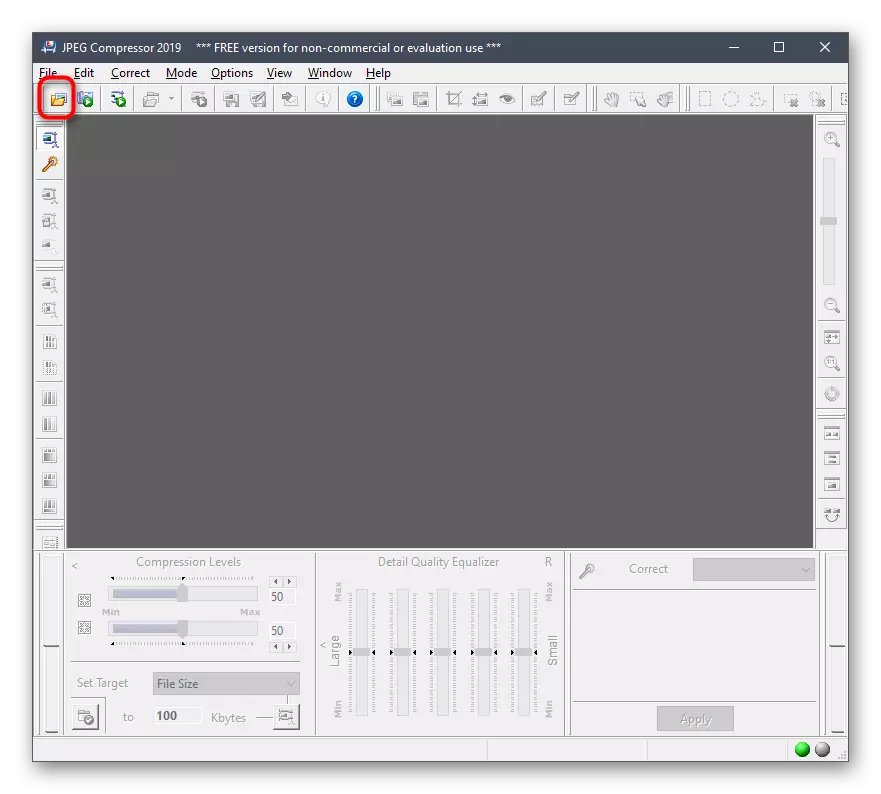
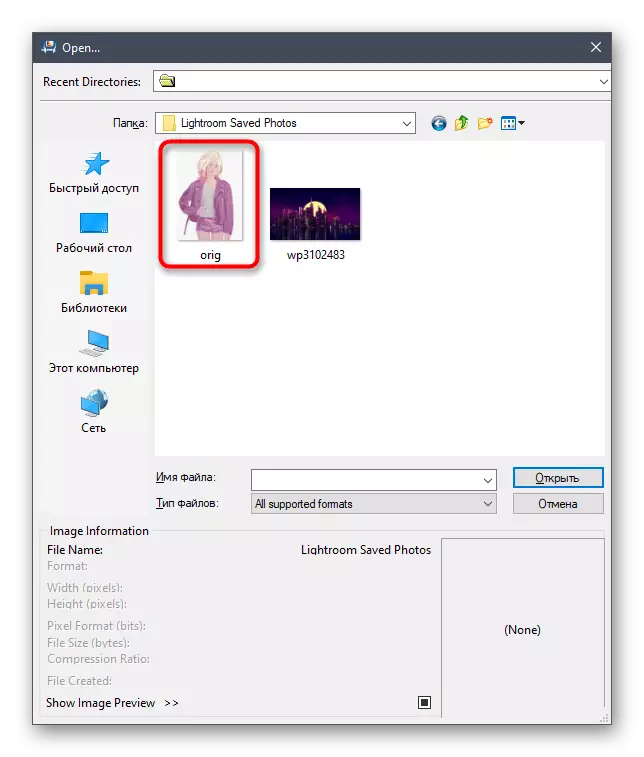






పద్ధతి 3: బ్యాచ్ చిత్రం Resizer
బ్యాచ్ చిత్రం రిసైజర్ అని పిలిచే క్రింది అప్లికేషన్ మరింత అధునాతనంగా ఉంది, కానీ ఇప్పటికే రుసుము కోసం వర్తిస్తుంది. వాస్తవానికి, మీరు విచారణ సంస్కరణను డౌన్లోడ్ చేసుకోవచ్చు, కానీ నోటిఫికేషన్తో ఒక విండోను సేవ్ చేయడంలో కనిపిస్తుంది, మరియు కొన్ని విధులు అందుబాటులో ఉండవు.
- ప్రధాన విండోలో బ్యాచ్ చిత్రం resizer లో, "జోడించు ఫైల్" బటన్ క్లిక్ చేయండి.
- విజయవంతంగా జోడించిన తరువాత, మీరు అదే సమయంలో వాటిని సవరించడానికి మరికొన్ని వస్తువులను తెరవవచ్చు. ఇప్పుడు మొదటి టాబ్ "పరిమాణం" చూడండి. ఇక్కడ చిత్రం యొక్క వెడల్పు మరియు ఎత్తు యొక్క అమరిక, మరియు అదనపు పారామితులు వర్తించబడతాయి. తుది తీర్మానం ఫైల్ యొక్క పరిమాణాన్ని ప్రభావితం చేస్తుంది, కనుక ఇది సాధ్యమైతే తగ్గించాలి.
- బ్యాచ్ చిత్రం Resizer ద్వారా ప్రధాన కుదింపు నిష్పత్తి స్వయంచాలక రీతిలో "కన్వర్టర్" ట్యాబ్లో నిర్వహిస్తారు, ఇక్కడ యూజర్ DPI మరియు ఆమోదయోగ్యమైన విలువలను తగ్గించడానికి మాత్రమే అవసరం. ఫార్మాట్ "సోర్స్ ఇమేజ్ లాగా" ఎంపిక చేయబడుతుంది, తద్వారా అది అనుకోకుండా సేవ్ చేసినప్పుడు చిత్రం మార్చడం లేదు.
- "ఎఫెక్ట్స్" టాబ్లో, నలుపు మరియు తెలుపు మోడ్ సక్రియం చేయబడుతుంది, ఇది వస్తువు యొక్క పరిమాణాన్ని గణనీయంగా తగ్గిస్తుంది లేదా మీరు "ఆటో రంగు" ను ఎంచుకోవచ్చు, ఇది ఈ సెట్టింగ్ను ప్రోగ్రామ్ను అందిస్తుంది.
- చివరగా, "ఉపకరణాలు" దృష్టి పెట్టండి. ఒక ఫైల్ పేరు మార్చడం మరియు వాటర్మార్క్లను జోడించడం జరుగుతుంది.
- ముందు ఆకృతీకరణ పూర్తయిన తర్వాత, మీరు ఫోటోలను సేవ్ చేయాలనుకుంటున్న మార్గాన్ని పేర్కొనండి.
- మార్పిడిని ప్రారంభించడానికి, "ప్రారంభం" పై క్లిక్ చేసి, ఈ ఆపరేషన్ ముగింపును ఆశించేది.
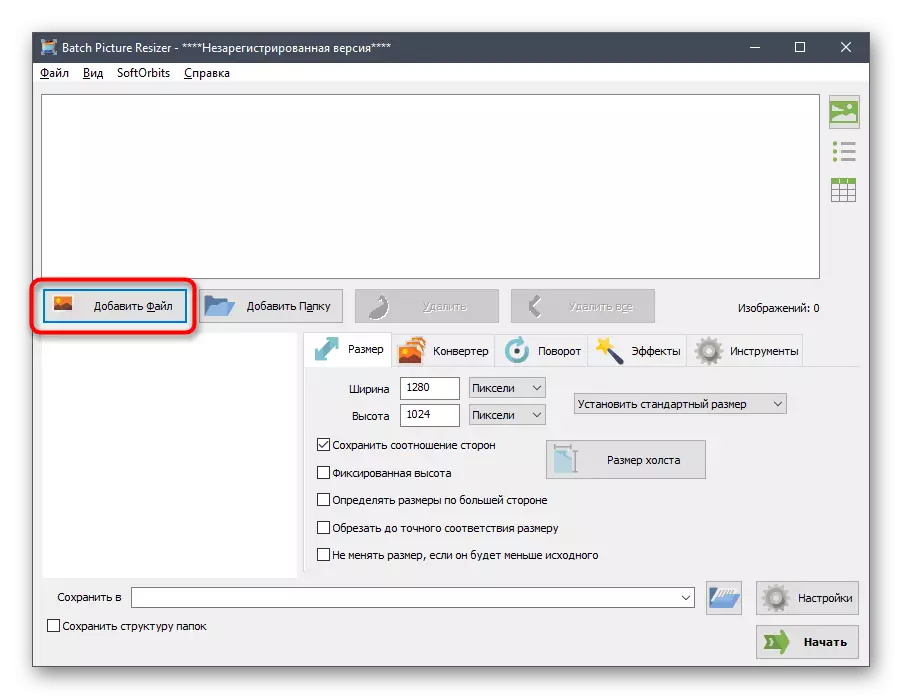






బ్యాచ్ చిత్రం Resizer యొక్క ప్రధాన ప్రతికూలత వినియోగదారు సేవ్ ముందు పని లేదు, ఫైల్ పరిమాణం చిన్న అవుతుంది ఎంత, కాబట్టి మీరు మొదటి ప్రాసెసింగ్ పూర్తి, ఆపై ఎల్లప్పుడూ సౌకర్యవంతంగా లేని చిత్రం, లక్షణాలు చూడండి.
పద్ధతి 4: సీసియం
సీసియం ఈ రోజు చర్చించబడే చివరి సాఫ్ట్వేర్. అంతకుముందు చర్చించిన అనువర్తనాల నుండి భిన్నంగా ఉండదు. ఇక్కడ యూజర్ మొదట చిత్రాన్ని జతచేస్తుంది, ఆపై సెట్టింగులు ఉపయోగించి ఆప్టిమైజేషన్ ఎంపికలను కాన్ఫిగర్ చేస్తుంది మరియు ప్రాసెసింగ్ ఆపరేషన్ను ప్రారంభిస్తుంది. Cesium ఇంటర్ఫేస్ పూర్తిగా రష్యన్ లోకి అనువదించబడింది, కాబట్టి అనుభవం లేని వినియోగదారుల నుండి కూడా అవగాహన సమస్యలు ఉండాలి.మరింత చదవండి: సీసియం కార్యక్రమంలో ఒక ఫోటోను ఎలా కంప్రెస్ చేయండి
అదనంగా, మేము కంప్రెషన్ ఫోటోలకు అనుకూలంగా ఉన్న ఇతర కార్యక్రమాల ఉనికిని గమనించండి. ఆపరేషన్ సూత్రం ఆచరణాత్మకంగా భిన్నంగా ఉండటం వలన ఇది అన్ని వివరాలను పరిగణనలోకి తీసుకుంటుంది. బదులుగా, ఏ కారణం అయినా ఏ కారణం అయినా అనువర్తనాలను పరిగణించకపోతే, మా వెబ్ సైట్ లో ఈ అంశంపై సరైన సమీక్షను అన్వేషించడానికి మేము మీకు సలహా ఇస్తున్నాము.
మరింత చదవండి: ఫోటోలు కంప్రెస్ కోసం అత్యంత ప్రజాదరణ పొందిన ఫోటోలు
పద్ధతి 5: ఆన్లైన్ సేవలు
వ్యాసం ప్రారంభంలో, మేము ప్రత్యేక ఆన్లైన్ సేవలు JPG ఫార్మాట్ యొక్క చిత్రాలు కుదింపు అన్వయించగల వాస్తవం గురించి మాట్లాడారు. ఈ ఐచ్ఛికం వినియోగదారుకు ప్రోగ్రామ్ను ప్రీలోడ్ చేయవలసిన అవసరం లేదు మరియు కంప్యూటర్కు ప్రోగ్రామ్ను ఇన్స్టాల్ చేయదు, ఎందుకంటే అన్ని చర్యలు ఒకే సైట్లో జరుగుతాయి. ఏదేమైనా, అలాంటి వెబ్ సేవల యొక్క కార్యాచరణ పూర్తిస్థాయి సాఫ్ట్వేర్కు గణనీయంగా తక్కువగా ఉంటుంది, అందుకే వారు వినియోగదారుల సంఖ్యకు తగినది కాదు.
మరింత చదవండి: ఆన్లైన్ ఫైళ్ళను పిండి వేయు
అన్ని కార్యక్రమాలు మరియు ఆన్లైన్ సేవలతో పరిచయం చేసిన తరువాత, అది వారి తుది పరిమాణాన్ని తగ్గించడం ద్వారా సమగ్రంగా లేదా వ్యక్తిగతంగా మీ అవసరాలను పూర్తిగా సంతృప్తి పరచడానికి మాత్రమే నిర్ణయిస్తుంది.
